Примітка.: Ця стаття зробила свою роботу та скоро буде видалена. Щоб не з’являлися повідомлення "Сторінку не знайдено", ми видаляємо посилання, про які знаємо. Якщо ви створили посилання на цю сторінку, видаліть їх. Так ми разом зробимо Інтернет кращим.
Ви не можете вбудовувати файли PDF у презентацію PowerPoint для macOS. Проте ви можете вставити посилання на файл PDF у презентацію, щоб відкривати та переглядати їх під час показу слайдів.
Вставлення посилання на файл PDF
-
Збережіть файл PDF, який потрібно використовувати в тому самому розташуванні, що й у презентації.
-
На слайді, у якому потрібно помістити посилання на файл PDF, виділіть текст, фігуру або фотографію, до якої потрібно додати гіперпосилання, до файлу PDF.
-
Перейдіть до кнопки вставити > гіперпосилання та виберіть пункт веб-сторінка або файл.
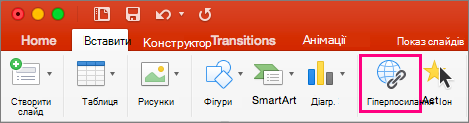
-
Натисніть кнопку вибрати та перейдіть до розташування, у якому ЗБЕРЕЖЕНО файл PDF. Завершивши, натисніть кнопку OK.
Переконайтеся, що презентацію та файл PDF збережено в тому самому розташуванні, коли ви презентуєтеся, або ваше посилання буде розірваний.
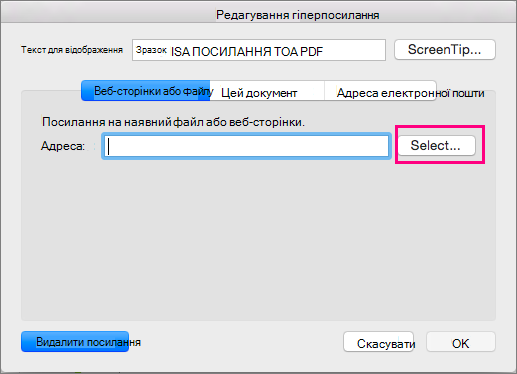
-
Збережіть файл PDF, який потрібно використовувати в тому самому розташуванні, що й у презентації.
-
На слайді, у якому потрібно помістити посилання на файл PDF, виділіть текст, фігуру або фотографію, до якої потрібно додати гіперпосилання, до файлу PDF.
-
У рядку меню натисніть кнопку вставити > гіперпосилання.
-
Перейдіть на вкладку документ .
-
Натисніть кнопку вибрати та перейдіть до розташування, у якому ЗБЕРЕЖЕНО файл PDF. Завершивши, натисніть кнопку OK.
Щоб переконатися, що зв'язок працює належним чином під час демонстрації презентації іншим користувачам, радимо, що презентацію та файл PDF збережено в тому самому розташуванні на комп'ютері.










